Konfigurálása a router kézi tp-link tl-wdr3600
Állítsa be a kapcsolatot kábellel
A hátoldalán a router több csatlakozók:
- A WAN port (kék) csatlakoztassa a hálózati kábelt.
- A LAN port (sárga) segítségével csatlakoztassa a kábelt a számítógép csatlakozik a router.
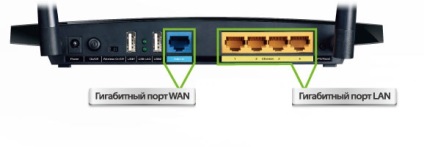
Menj a router konfigurációs webes felületen:
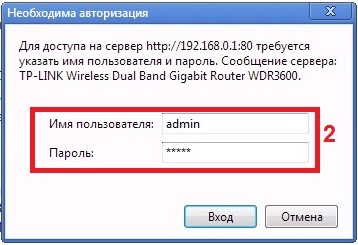
Akkor meg kell tenni, hogy a router interfész.
Menj a "Network" (3), és adja meg a "WAN Connection Type" (4) értékének dinamikus IP. Felhívjuk figyelmét, hogy mellette a „Ezekkel a DNS-szerverek” be van jelölve, akkor el kell távolítani.
Minden, ami még nem írták le, hogy változatlanul hagyja.
Kattintson a "Save" gombot (5).
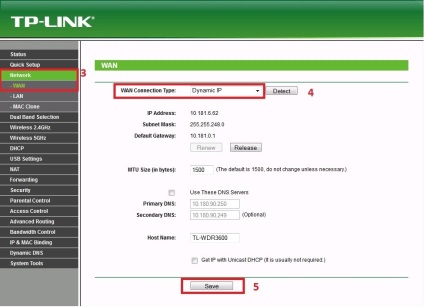
A forgalomirányító készen áll a használatra. Próbáld ki, hogy az oldalunkon, és aztán minden erőforrását az interneten. Meg kell majd regisztrálni az új gépek a hálózatunkba.
Beállítása WiFi-csatlakozás
A megjelenő ablakban válasszuk ki a bal oldali menüben a „Vezeték nélküli”, majd a „Vezeték nélküli beállítások” (6)
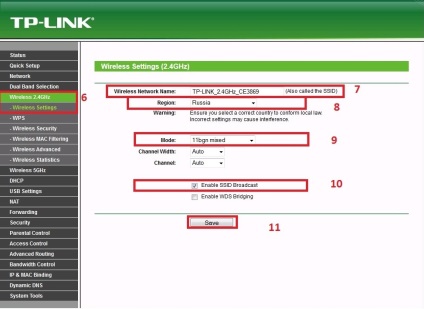
Megadása után a kívánt beállításokat, kattintson a „Save” (az oldal alján).
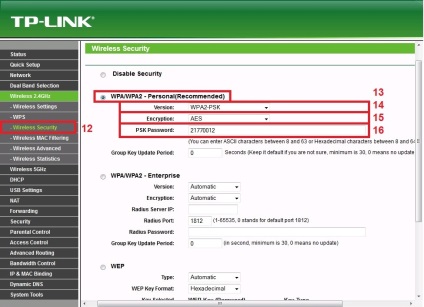
Az újraindítás után a WiFi-hálózat router lesz beállítva, és használatra kész. Próbáld ki, hogy az oldalunkon, és aztán minden erőforrását az interneten.
Beállítás dolgozni DC ++ hálózat
A bal oldali ablakban válassza ki a router beállításait menü „továbbadása”, majd a „Virtual Server” (17).
- Operation Minden DHCP-szerver alapú egyedi azonosító minden hálózati eszközök használata ezen a szerveren.
Itt a gombot „Új ...” (18), és kezdje létre szabályt prokidyvaniya port.
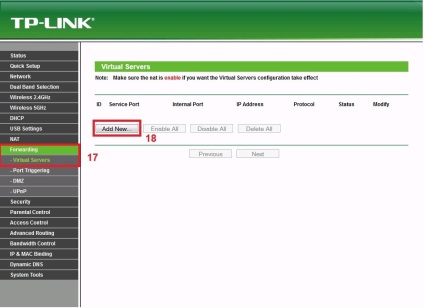
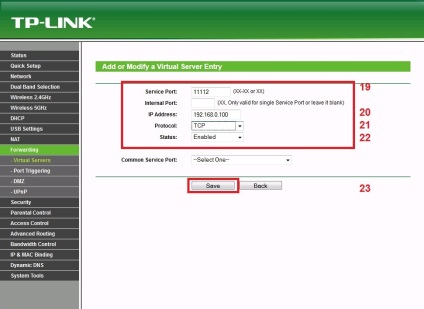
- Ugyanilyen módon, adjunk hozzá egy szabályt UDP protokoll (25) port 11222 (24), az eredmény tárolásához (26).
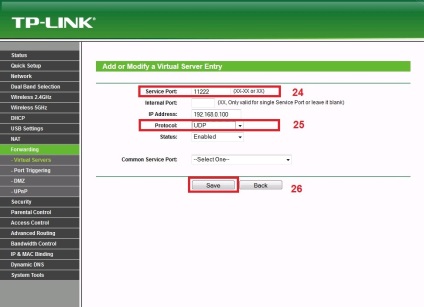
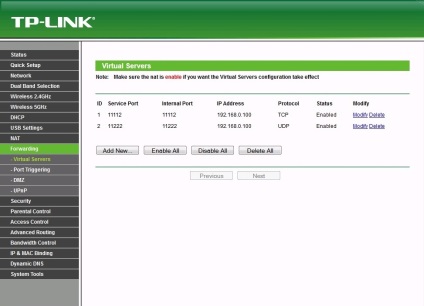
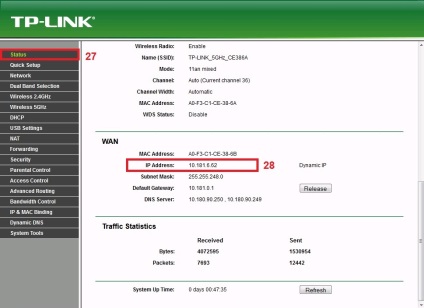
Miután a router újraindul, menj a konfiguráció a DC ++ kliens.
- Nyissa ki a DC ++ kliens
- A "Fájl" menüben (29) válassza ki a "Settings" (30)
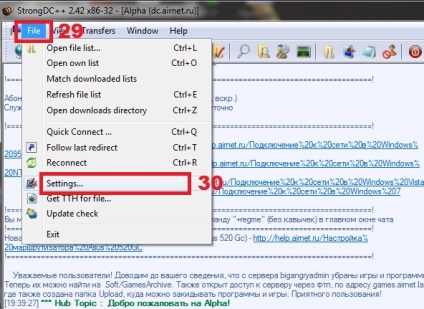
A kapott beállítások ablakban válassza a „Connection Settings” (31)
- A „Hálózati interfész valamennyi kapcsolat” (32), adja meg a következő értékeket: 0.0.0.0.
- Válassza ki a "Tűzfal kézi port forwarding" (33)
- A „TCP” mezőben (34) alapján a „Port” címet, adja meg ugyanazt az értéket, amit használt a router interfész TCP protokollt
- A „UDP” mezőben (35) alapján a „Port” címet, adja meg ugyanazt az értéket, amit használt a router interfész UDP protokollt
- A „TLS” (36) elhagyja az értékeket, hogy ott voltak alapértelmezés vagy hagyja üresen.
- A "Külső / WAN IP" (37) adja meg a "IP-cím" a "(28)"
- Hagyja a többi beállítást változatlanul, majd az „OK” (38)
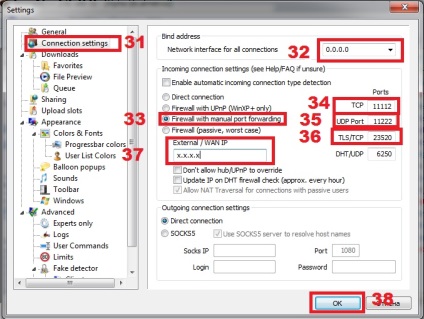
Az újraindítás után az ügyfél DC ++ fog működni.
Beállítása a router, hogy működjön együtt az IP-TV
Hogy támogassa IPTV ezen a modellen, router, nem kell frissíteni a firmware-t.
további információk
Ha bármilyen kérdése van, forduljon a műszaki támogatásra, tekintse meg a kapcsolatokat.